W tym poradniku nauczysz się, jak efektywnie korzystać z narzędzia wideo RunwayML, aby tworzyć imponujące wideo wspomagane sztuczną inteligencją. Od tworzenia wideo z tekstów po zamianę obrazów w ruchome obrazy - RunwayML oferuje wiele funkcji, które pomogą Ci realizować kreatywne projekty. Bez względu na to, czy jesteś początkującym czy doświadczonym użytkownikiem, ten krok po kroku poradnik przybliży Ci podstawy oraz kilka zaawansowanych technik.
Najważniejsze wnioski
- RunwayML umożliwia różne formaty wideo, w tym wideo-do-wideo, tekst-do-wideo i obraz-do-wideo.
- Interfejs użytkownika jest intuicyjny, co ułatwia rozpoczęcie korzystania.
- Różne funkcje, takie jak Transfer Stylu i Usuwanie Tła, oferują kreatywne możliwości tworzenia wideo.
- Ważne jest eksperymentowanie z odpowiednimi ustawieniami, aby osiągnąć najlepsze wyniki.
Krok po Kroku Poradnik
1. Logowanie do RunwayML
Aby rozpocząć korzystanie z RunwayML, odwiedź stronę runway.ml. Możesz łatwo zalogować się za pomocą swojego konta Google. Na przykład, założyłem nowe konto Google tylko po to, aby pokazać ten samouczek. Po pierwszym zalogowaniu zostaniesz poproszony o aktualizację - polecam najpierw przetestować darmowe funkcje.
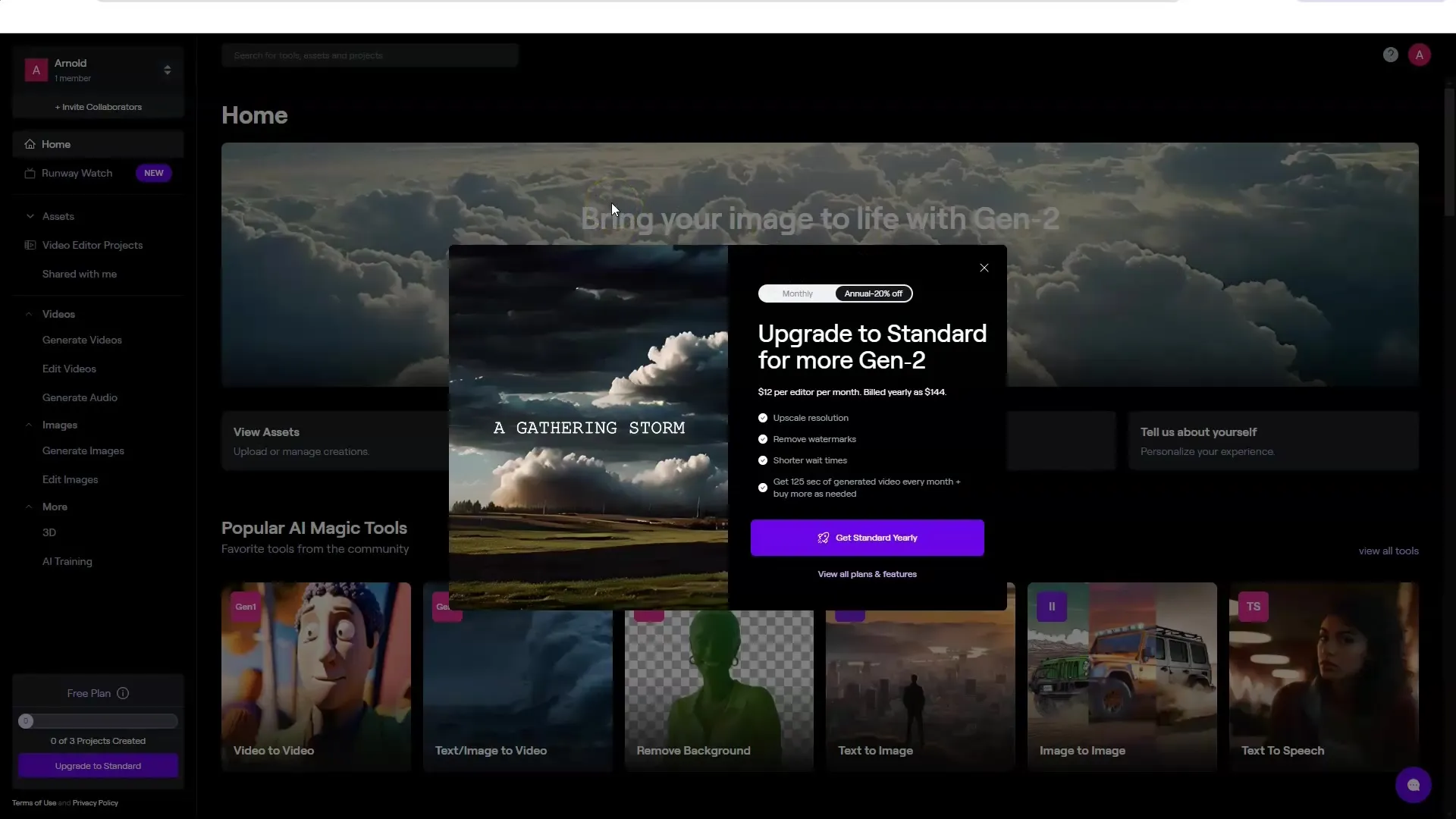
2. Przegląd Interfejsu
Po zalogowaniu zyskasz przegląd interfejsu. Po lewej stronie znajdziesz różne opcje, takie jak „Runway Watch”, gdzie możesz przeglądać generacje, oraz inne kreatywne programy.
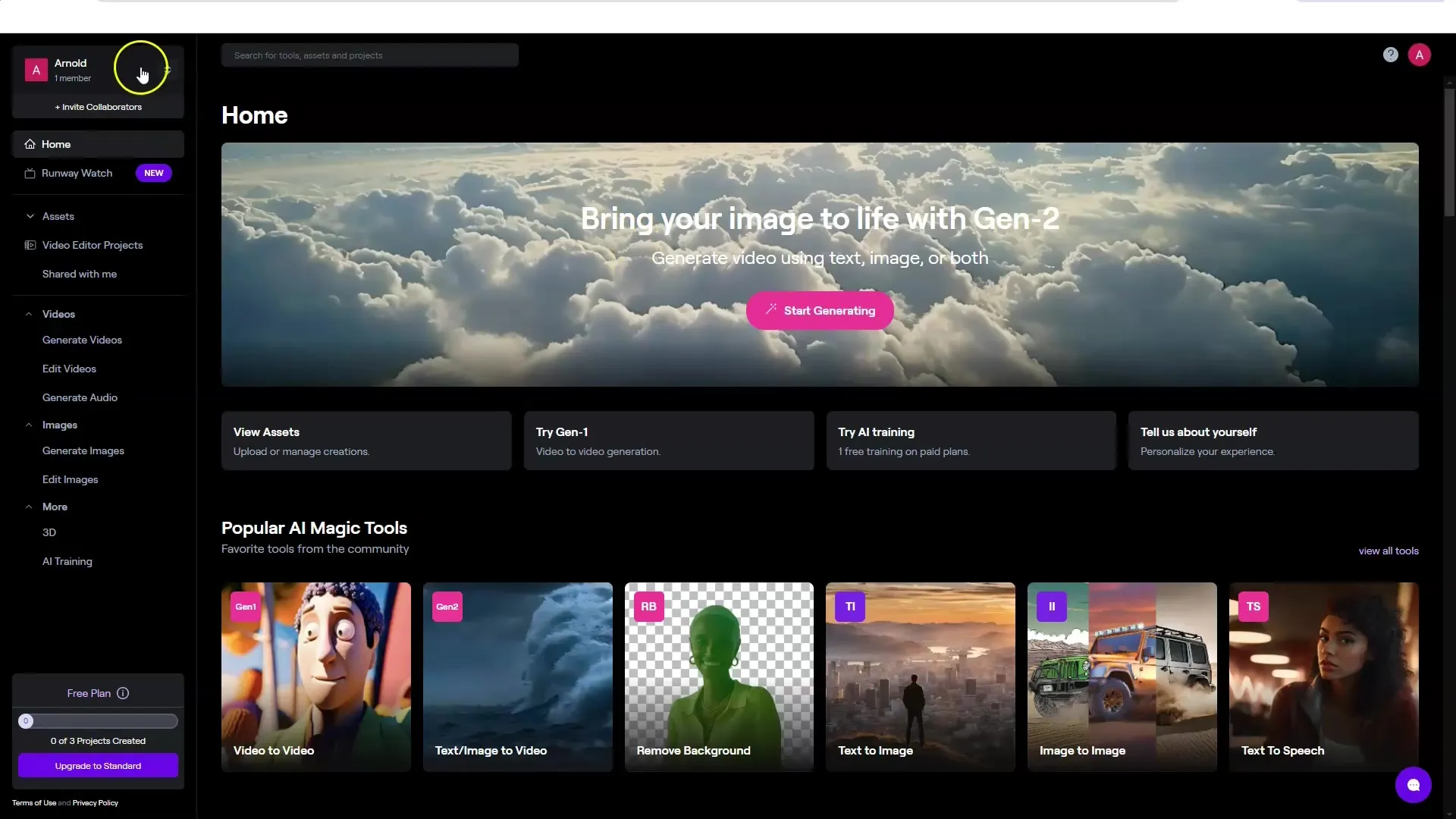
3. Rozpoczęcie Projektu
Aby rozpocząć projekt, kliknij na „Start”. Tutaj masz różne opcje, takie jak wideo-do-wideo, tekst-do-wideo i obraz-do-wideo. Kolejną ciekawą funkcją jest usuwanie tła z wideo.

4. Przesłanie Wideo
Wybierz opcję „Wideo-do-Wideo”, aby utworzyć swoje pierwsze wideo. Musisz przesłać wideo, które chcesz zmodyfikować. Często przesyłam swoje własne wideo, aby zobaczyć, jak wizualnie mogę się zmienić.
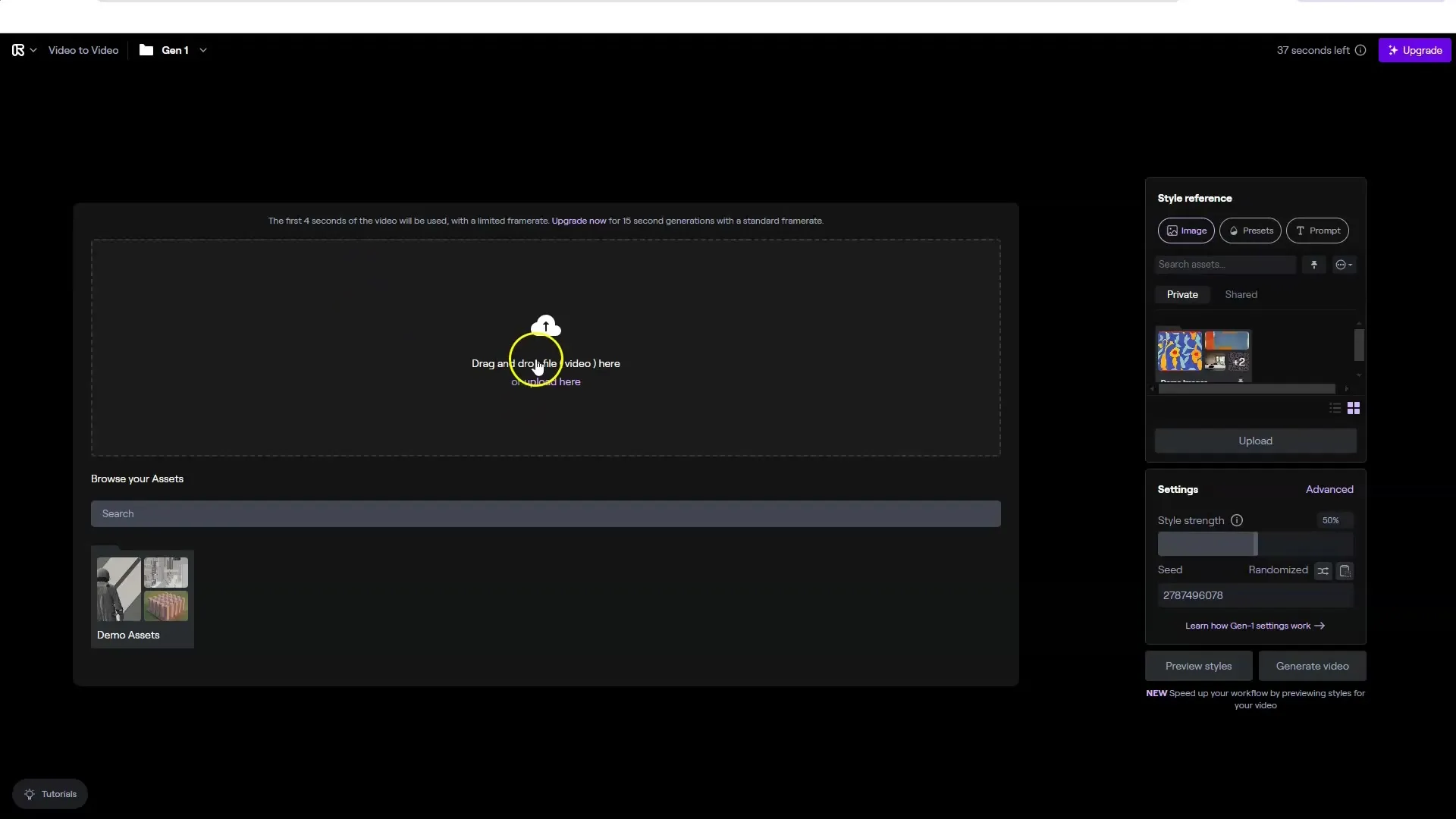
5. Dodanie Stylu
Po przesłaniu wideo możesz wybrać pożądany „Styl” dla transformacji. Masz możliwość wyboru stylu ze zdjęcia (Style Reference) lub z podpowiedzi tekstowej. Należy wybrać pożądaną wartość procentową dla intensywności stylu.
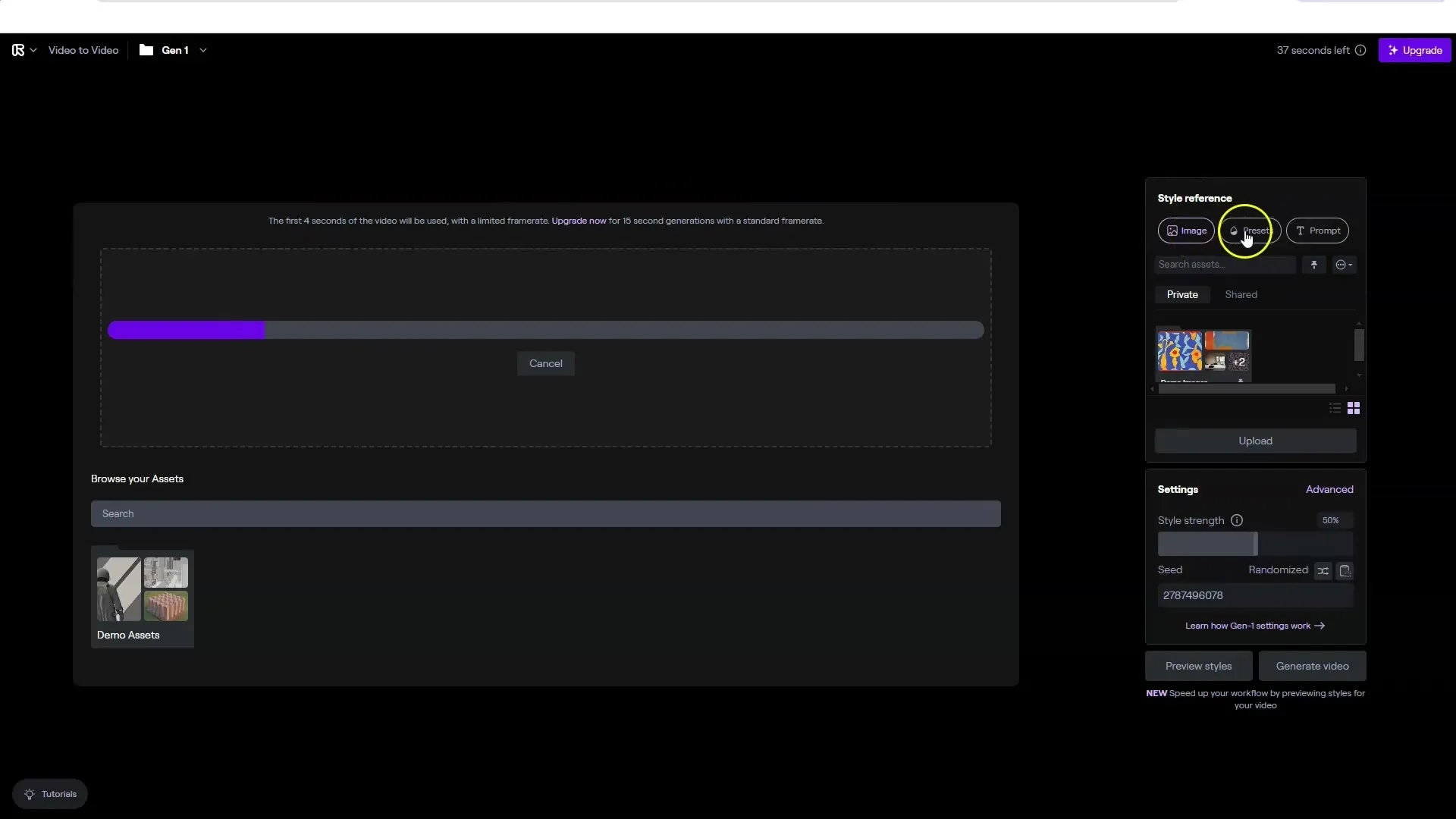
6. Ustawienia Seed i Konsystencji Klatek
Możesz dostosować „Seed”, aby uzyskać różne warianty transformacji. Waga dostosowania stylu może być między 1 a 5. To wpływa na to, jak silnie wybrany styl jest stosowany do twojego wideo. Ponadto należy dostosować konsystencję klatek, aby uniknąć niepożądanego migotania.
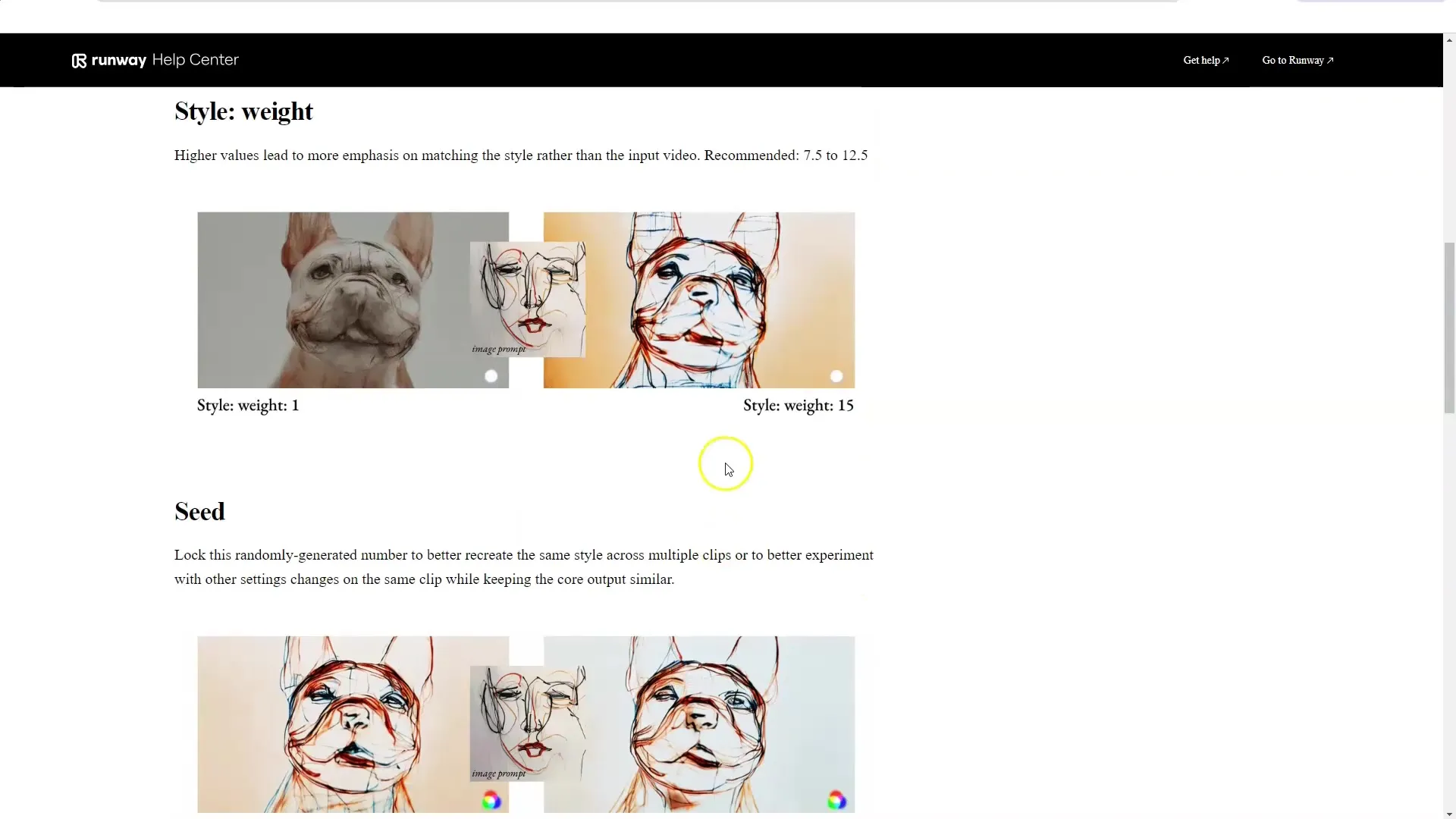
7. Generowanie Wideo
Po dokonaniu wszystkich ustawień, kliknij „Generuj wideo”. Proces może potrwać kilka minut, w zależności od długości twojego wideo. Podczas generowania możesz odtwarzać wynik bezpośrednio w interfejsie, aby zobaczyć podgląd.
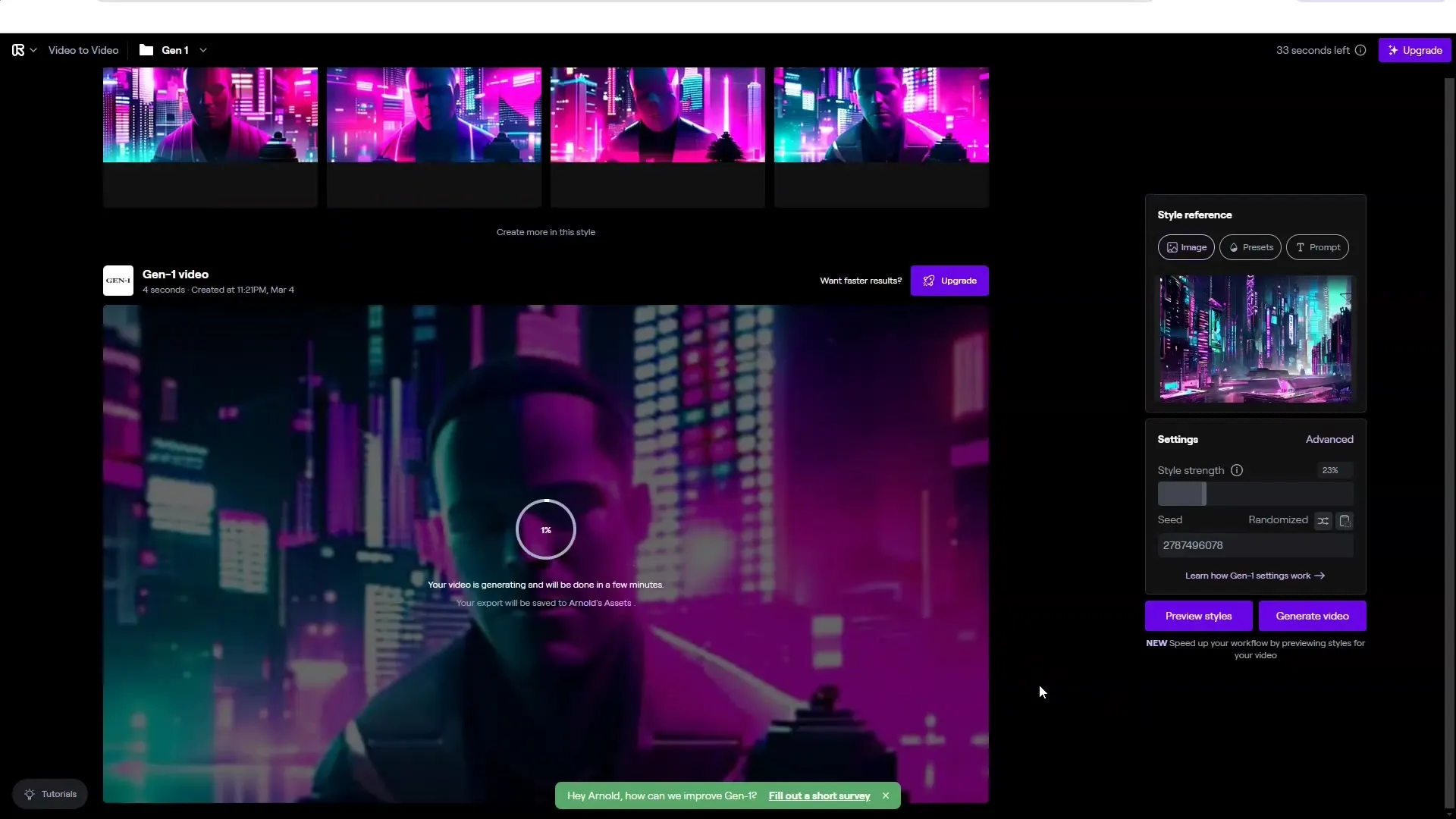
8. Korzystanie z Funkcji Tekst-do-Wideo
RunwayML umożliwia również tworzenie wideo z tekstu. Wybierz opcję „Tekst-to-Wideo” i opisz scenę. Na przykład scena może rozgrywać się w „Oczach burzy”. Możesz również dostosować ustawienia kamery, styl i ruchy.
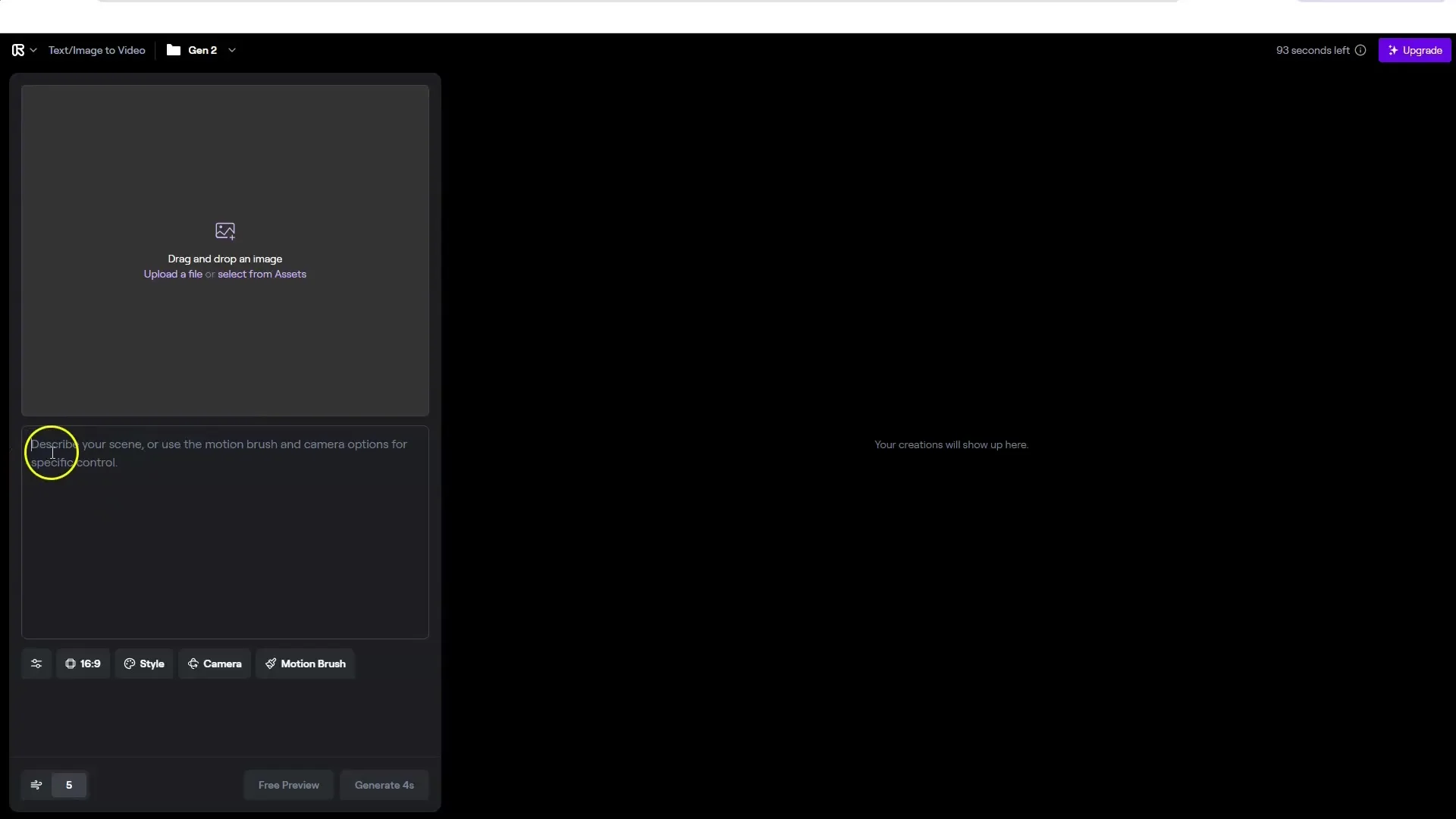
9. Animacja Obrazów
Kolejną ekscytującą funkcją jest animacja obrazów. Prześlij obraz, który chcesz zanimować. Na przykład, możesz animować włosy lub inne elementy za pomocą pędzla Motion Brush. Upewnij się jednak, że ustawienia kamery są minimalne, aby uniknąć niepożądanych deformacji.
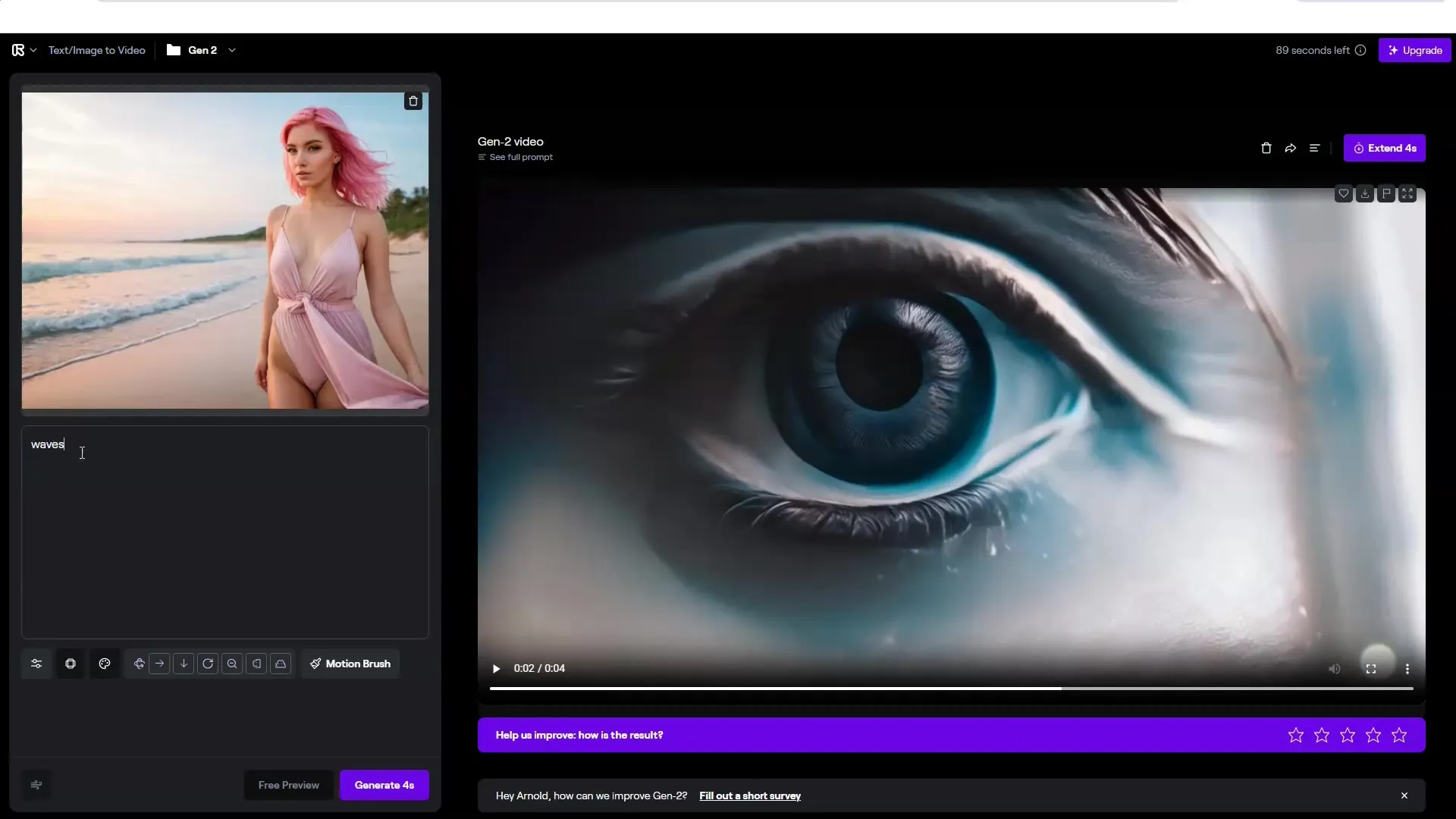
10. Usuwanie tła
Jeśli chcesz użyć istniejącego filmu, możesz również usunąć tło. Prześlij swój film i kliknij „Usuń tło”. Rozpoznanie elementów odbywa się automatycznie i możesz zapisać film po edycji.
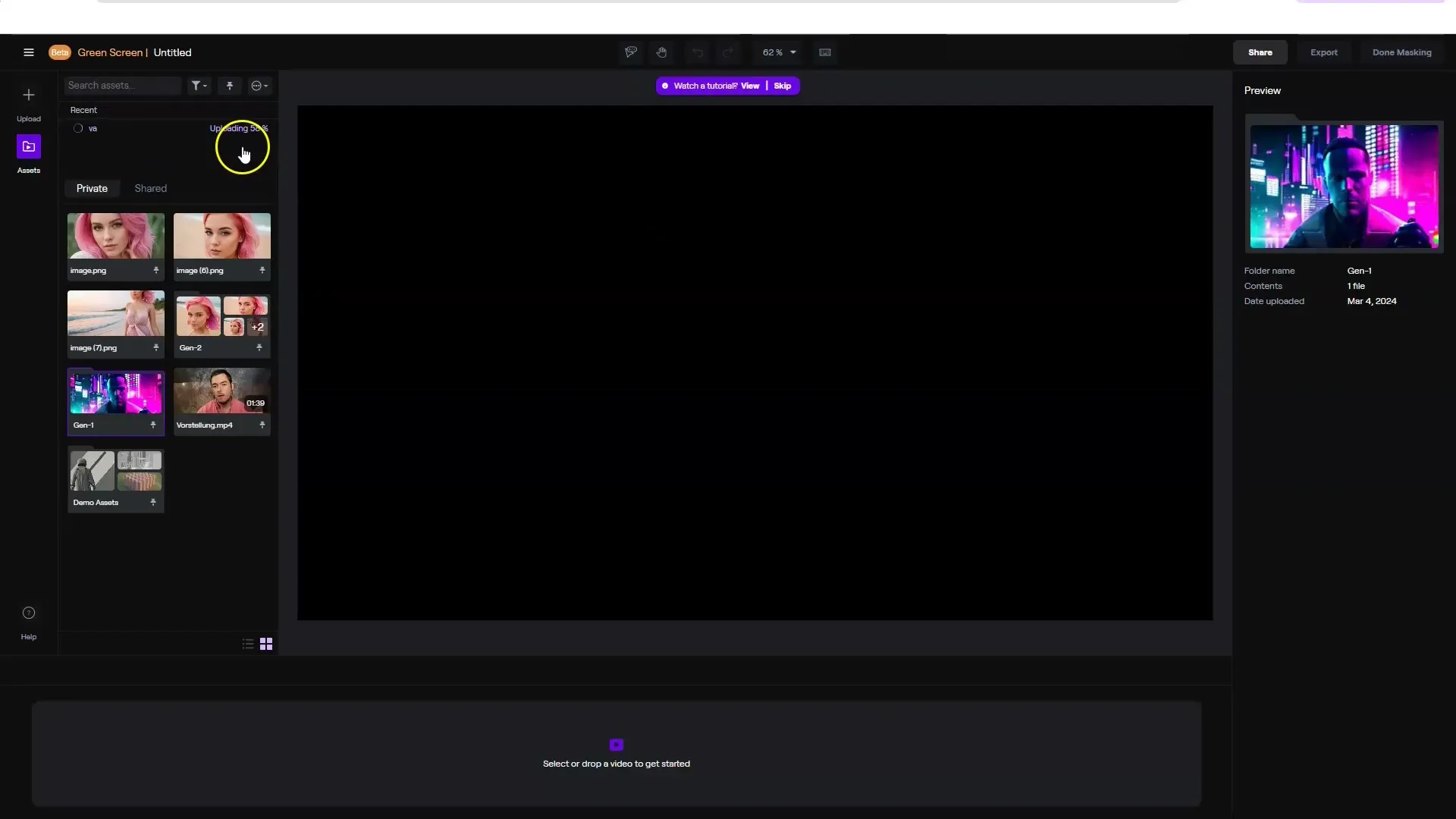
Podsumowanie
W tym poradniku nauczyłeś się, jak korzystać z RunwayML do tworzenia filmów wspomaganych sztuczną inteligencją. Poznałeś proces logowania, interfejs, różne funkcje oraz tworzenie filmów z tekstu, obrazów i istniejących plików wideo. Eksperymentuj z różnorodnymi możliwościami i odkryj, jak możesz ożywić swoje kreatywne pomysły.
Najczęściej zadawane pytania
Jak zarejestrować się w RunwayML?Możesz po prostu zalogować się za pomocą konta Google na oficjalnej stronie.
Co mogę zrobić za pomocą RunwayML?Możesz tworzyć filmy, korzystając z obrazów, tekstu lub innych filmów. Dodatkowo, możesz usuwać tła i stosować style.
Czy mogę dostosować jakość moich wygenerowanych filmów?Tak, możesz dostosować różne ustawienia, takie jak Seed, Intensywność stylu i Spójność klatek, aby zoptymalizować jakość swoich filmów.
Czy RunwayML można używać za darmo?Tak, rejestracja jest darmowa, a otrzymasz określoną liczbę kredytów do wypróbowania funkcji.
Jaka jest największa zaleta RunwayML?Interfejs użytkownika jest bardzo intuicyjny, a masz wiele kreatywnych możliwości tworzenia filmów.


